Einleitung
CUPS (Common Unix Printing System) , ist ein Drucksystem, des sich auf Linuxsystemen um den Transport der Druckdaten zum Drucker kümmert. Dieses Drucksystem besteht aus einer Client-Server-Architektur, auf einem standardmäßig installiertem Linux Mint wird CUPS nur als Client benutzt, aber auch hier kann man den Serverbetrieb einschalten. Doch immer eins nach dem anderen.
Wenn man mehrere Systeme zu Hause hat und keinen Netzwerkdrucker, dann kommt schnell das Verlangen auf, von jedem System aus auf den Drucker zugreifen zu können. Vor einiger Zeit hatte ich dazu schon mal einen Bericht gelesen, daran habe ich mich nun erinnert. Was brauchen wir?
- Raspberry
- USB-to-WLan Adapter
Der Plan
Der Raspberry wird ans Netz gehangen und soll sich als CUPS-Daemon um alle Druckaufträge im Netz kümmern.
Vorbereitung des Systems
Wir laden uns ein aktuelles Raspbian von der raspberrypi.org Seite runter. Dieses Image schreiben wir auf eine SD-Karte, stecken diese in den dazugehörigen Kartenslot und schalten das System ein. Da ich bei solchen Anwendungen, keinen Schnickschnack brauche, wird nur ein Minimalsystem installiert. Eine SSH-Verbindung muß reichen ;) Das Raspbian beinhaltet ein Debian Jessie, Version 8.0 mit einem Kernel 4.1 Nun loggen wir uns mal auf dem RPi ein.
ssh
Danach wird man nach dem Passwort gefragt. Bei den RPIs sind die Standarddaten folgende.
User: pi
Passwort: raspberry
Nachdem wir uns eingeloggt haben, aktualisieren wir erst mal das System.
sudo apt-get update
sudo apt-get upgrade
Danach rufen wir das Raspberry Konfigurationstool auf.
sudo raspi-config
Dort klicken wir auf den ersten Eintrag um das Filesystem auf die komplette SD-Karte auszudehnen. Die zweite Position ist extrem wichtig, also Passwort ändern! Die fünfte Position dient zum Einstellen der Sprache. Danach kann man dann auf Finish drücken und erst mal rebooten.
CUPS installieren
sudo apt install cups cups-client
Nun werden eine Menge Programme und Daten installiert, ein Grund sich einen Kaffee zu holen. Nachdem wir alles installiert haben, starten wir den Dienst.
sudo service cups start
CUPS beinhaltet einen Webbrowser um die Konfigurationsseite anzuzeigen, nur blöd wenn man ein minimales System installiert hat. Dafür gibt es zwar auch Tools wie z.b. lynx, aber ganz ehrlich damit bin ich nicht besonders klar gekommen. Aber man kann die Konfigurationsseite auch von extern erreichen, dazu nimmt man folgenden Befehl.
sudo cupsctl --remote-admin
Damit wird die Konfiguration so eingestellt, das man aus dem lokalen Netz sich auf die Seite verbinden kann. Aufgerufen wird sie so.
Nun befindet man sich auf der Konfigurationsseite.
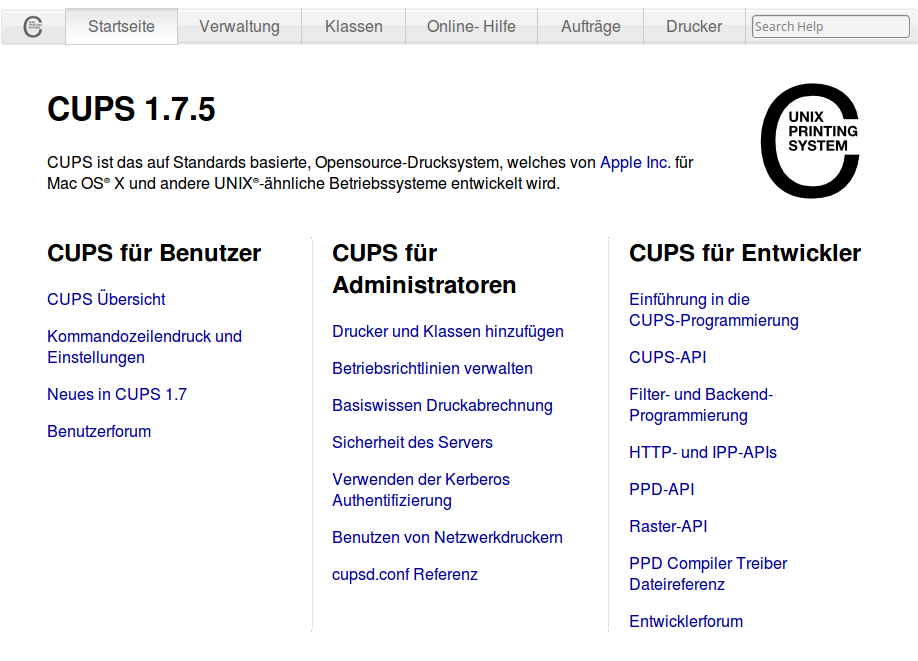
Schaut euch mal um, es gibt eine ganze Menge zu erkunden. Der wichtigste Reiter ist die "Verwaltung".
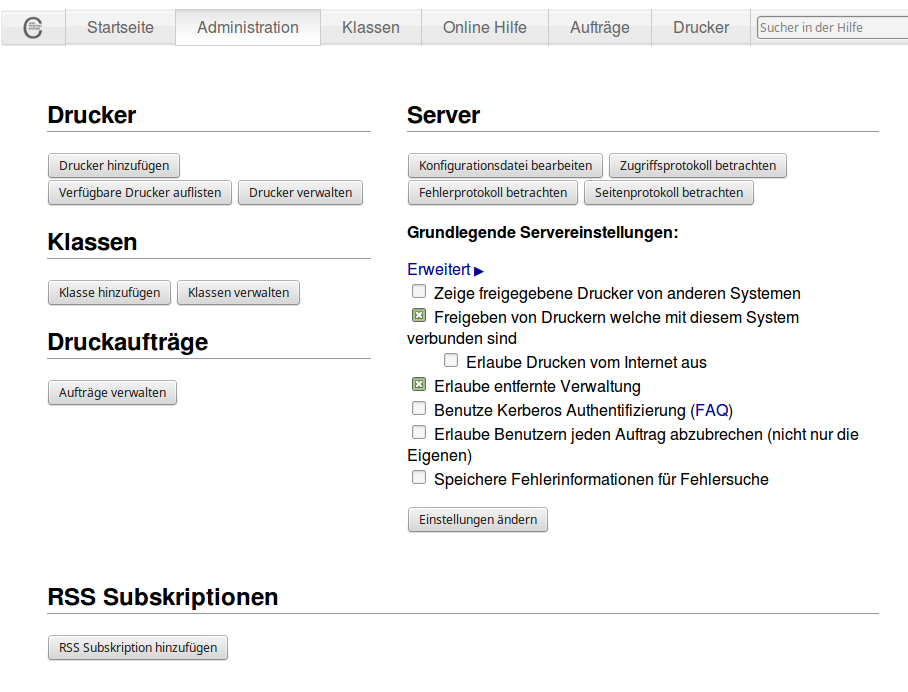
Drucker hinzufügen
Wenn wir jetzt auf "Drucker hinzufügen" klicken werden wir nach dem User und dem Passwort des Rootusers des Raspberry gefragt.
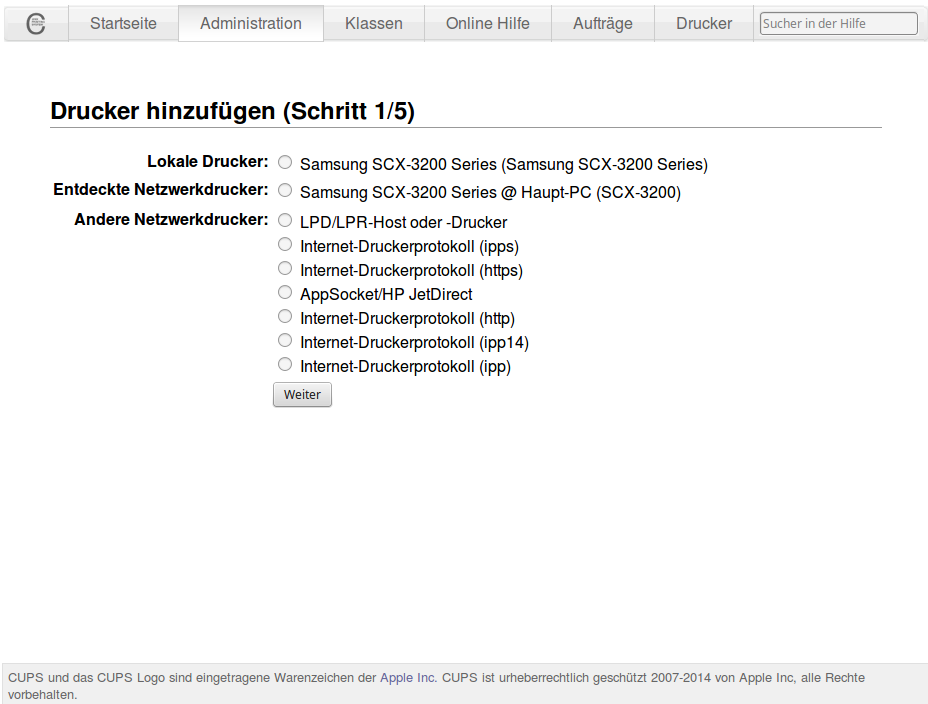
Da gibt es eine ganze Menge Einstellmöglichkeiten, die ich gar nicht kenne. Die sind aber auch für mich gar nicht so wichtig. Fangen wir mal an, was sehen wir?
- einen lokalen Drucker SCX-3200
- einen Netzwerkdrucker SCX-3200 (@Haupt-PC)
Der Rest ist im Moment uninteressant. Der 1. Drucker ist der Drucker, der am USB-Port des RPi hängt. Der 2. Drucker war ein freigegebener Drucker an meinem Haupt-PC, das muss ich dann noch entfernen :) Nun sucht man den lokalen Drucker aus und klickt auf "Weiter".
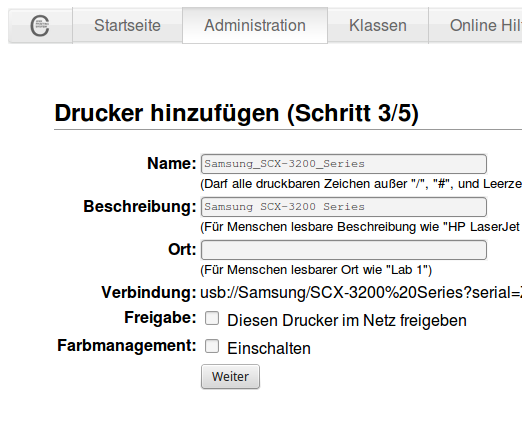
Sollte selbst erklärend sein. Wenn der Drucker im Netzwerk erreichbar sein soll, dann klickt man die entsprechende Freigabe an. Danach sucht man den entsprechenden Druckertreiber aus und drückt auf "Drucker hinzufügen" - fertig!
Drucker auf dem PC hinzufügen
Auf meinem Linux Mint sieht das dann folgendermaßen aus.
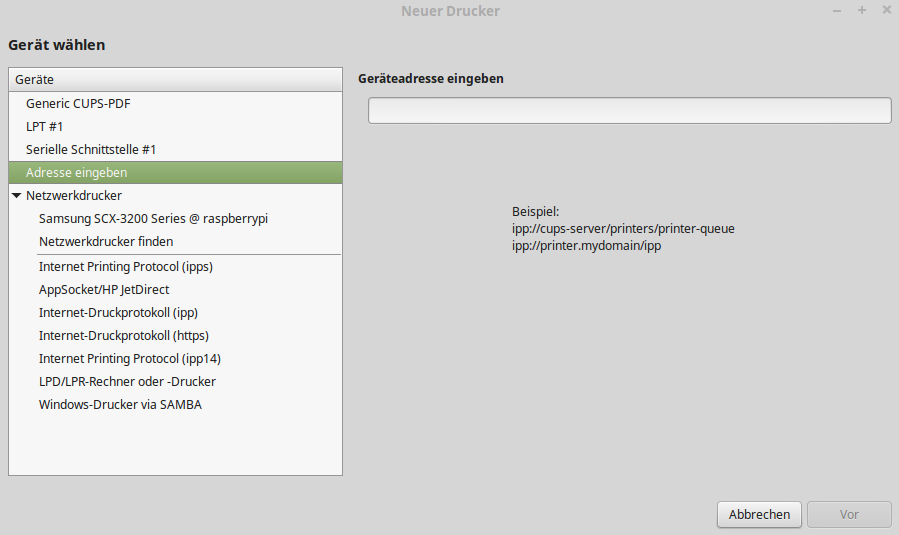
Dort sieht man jetzt den freigegebenen Drucker und fügt diesen entsprechend hinzu. Fertig!
Ich habe mittlerweile den RPi wieder entfernt, weil einen RPi extra am laufen zu halten macht bei mir hier keinen Sinn. Mein Haupt-PC ist sowieso immer an, da kann ich auch den direkt dafür benutzen :) Was mir viel Kopfzerbrechen bereitet hat war, wenn der Daemon WLan und LAN versorgen soll, dann muss der Daemon auch beides installiert haben. Ich habe lange gebraucht, bis es klick gemacht hat. Nun ist mein Drucker ein "Netzwerkdrucker" ohne das dieser das eigentlich kann. So klappt das auch mit dem Notebook vom Balkon ;)
Ich hoffe ich konnte euch mal wieder ein paar Anregungen vermitteln.